注意:在一些iOS裝置上,繼續保留此組合的時間會開始倒計時,以啟用SOS緊急服務呼叫功能。如果用倒計時計時器替換SOS圖示,只需鬆開按鈕即可。您已將其保留足夠長的時間,以啟用sysdiagnose。
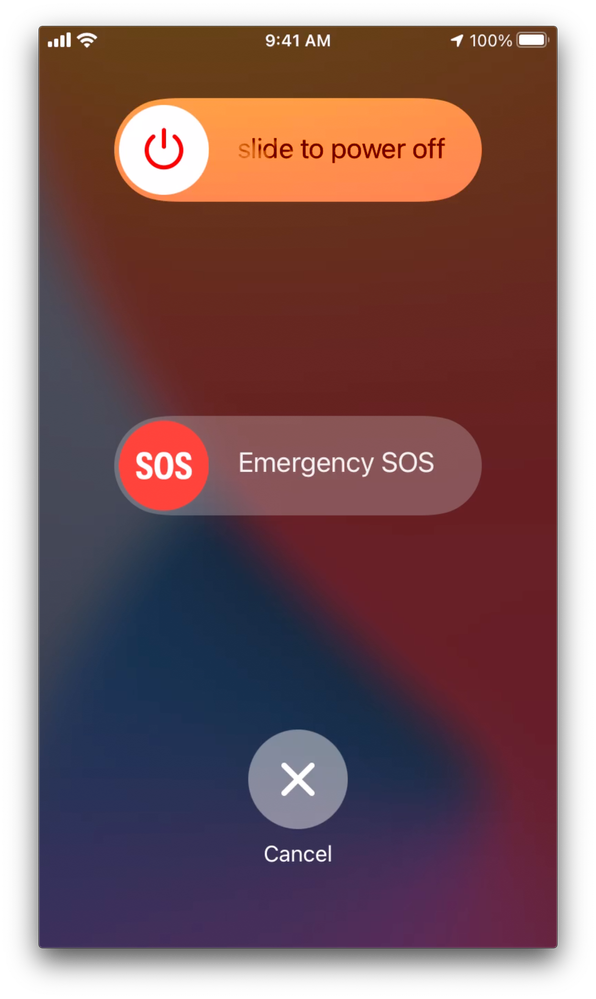 Screen_Shot_2021-06-09_at_4.44.21_PM.png
Screen_Shot_2021-06-09_at_4.44.21_PM.png
2.重現問題/正常運行
系統診斷啟動後,請照常運行裝置,或按照您發現問題發生時的操作方式運行裝置。
3.定位至「分析」
導覽至Settings > Privacy > Analytics & Improvements。
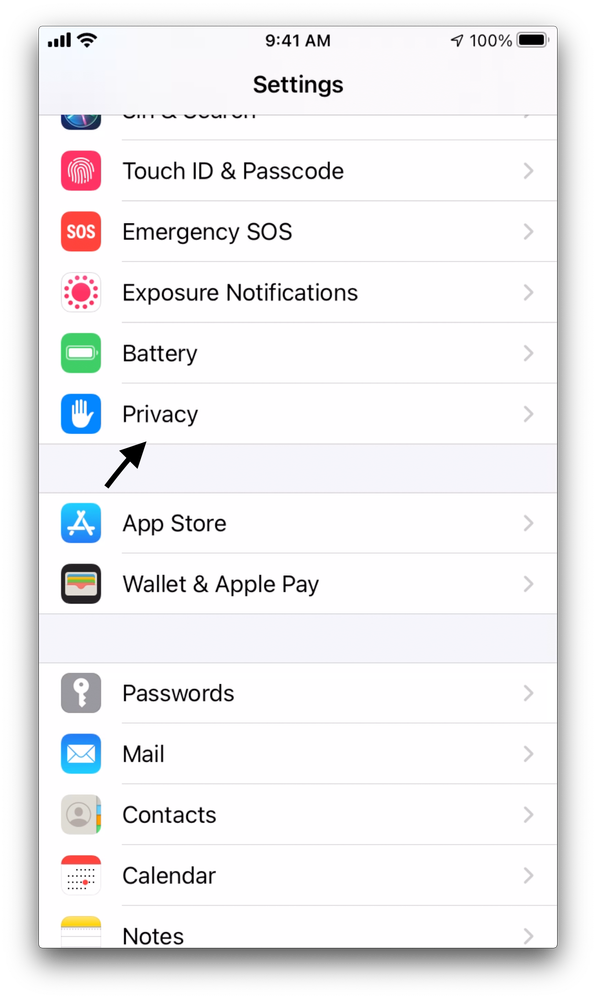 Screen_Shot_2021-06-09_at_5.05.27_PM.png
Screen_Shot_2021-06-09_at_5.05.27_PM.png
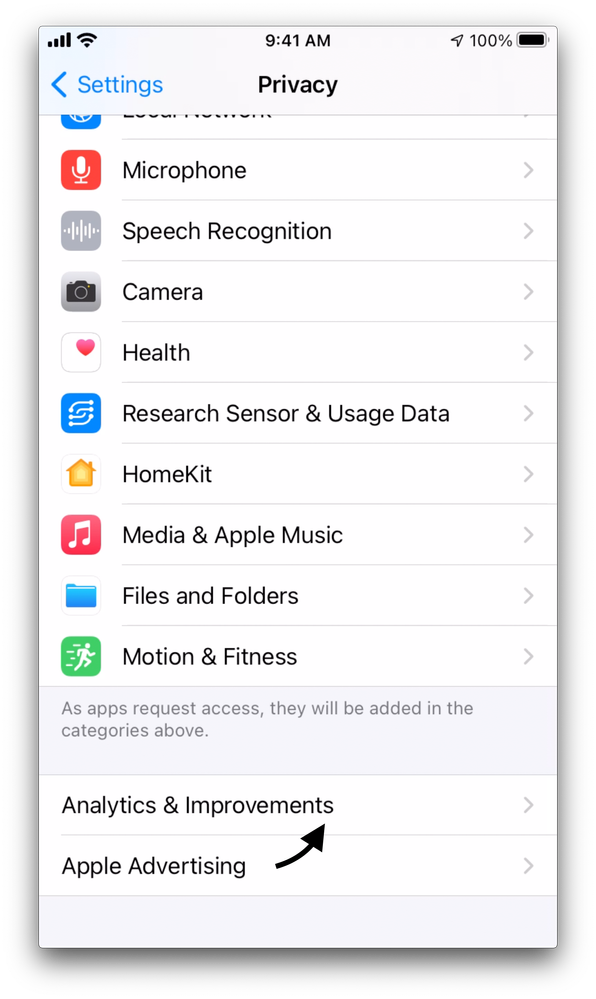 Screen_Shot_2021-06-09_at_5.06.01_PM.png
Screen_Shot_2021-06-09_at_5.06.01_PM.png
4.開啟分析資料
選擇Analytics Data。
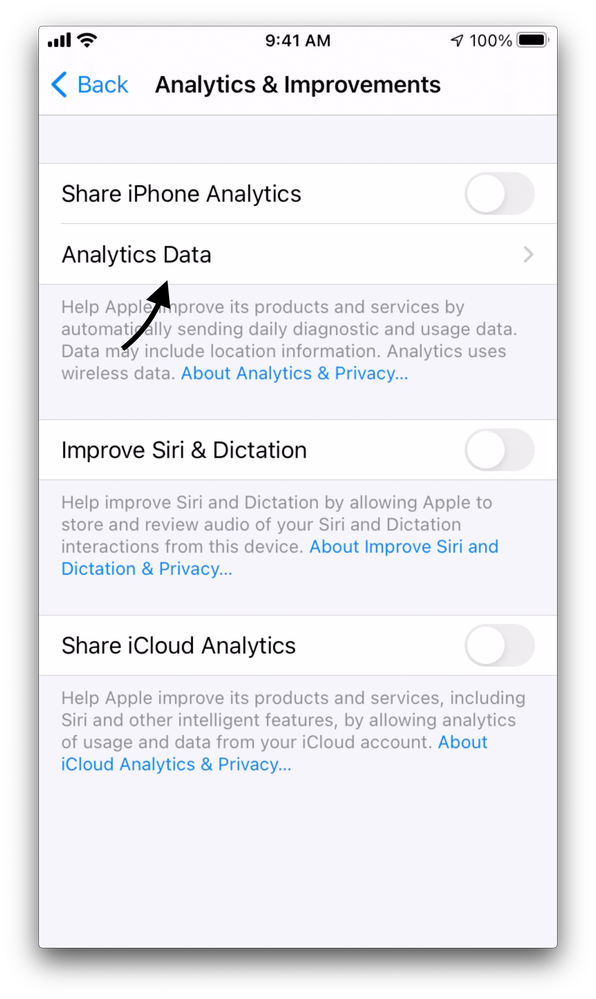 Screen_Shot_2021-06-09_at_5.06.57_PM.png
Screen_Shot_2021-06-09_at_5.06.57_PM.png
5.查詢並選擇Sysdiagnose檔案
這樣您會看到一個很大的檔案清單。向下滾動,直到看到以sysdiagnose_和日期開頭的檔案。如果有多個,請選擇最近的一個。
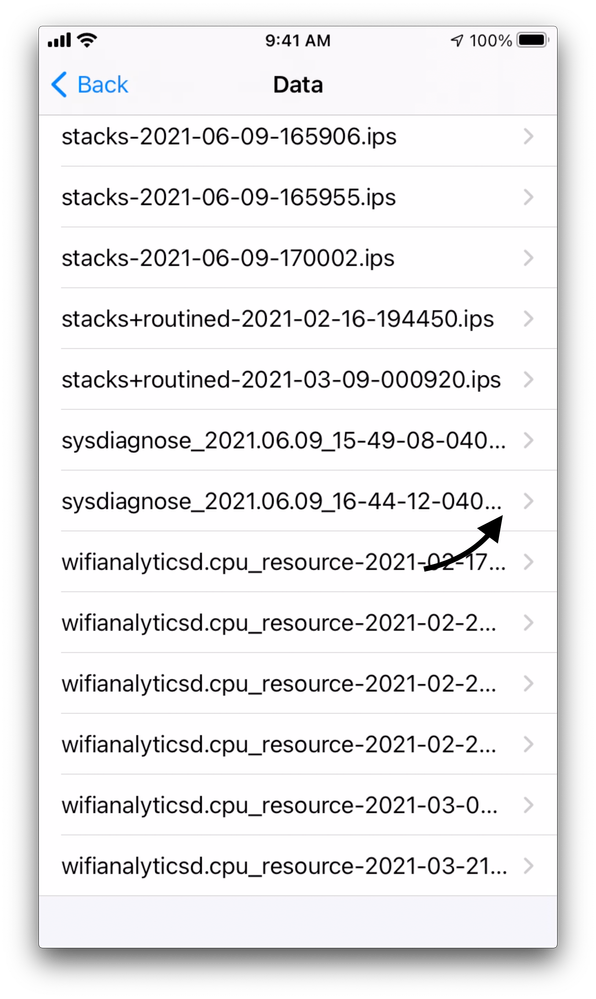 Screen_Shot_2021-06-09_at_5.08.06_PM.png
Screen_Shot_2021-06-09_at_5.08.06_PM.png
6.共用檔案以將其取回裝置
按一下右上角的共用圖示。這將開啟「共用控制」對話方塊。
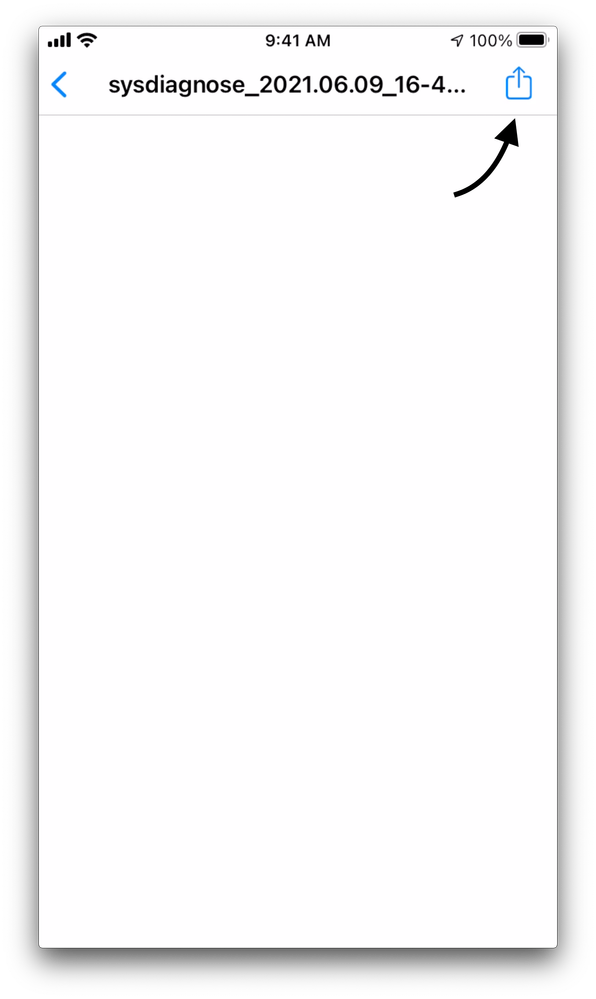 Screen_Shot_2021-06-09_at_5.09.07_PM.png
Screen_Shot_2021-06-09_at_5.09.07_PM.png
從這裡開始,您可以用最適合您的任何方式將檔案傳輸到您的系統。檔案通常非常大,因此對於電子郵件來說太大。空投是處理大型檔案最方便的方式。
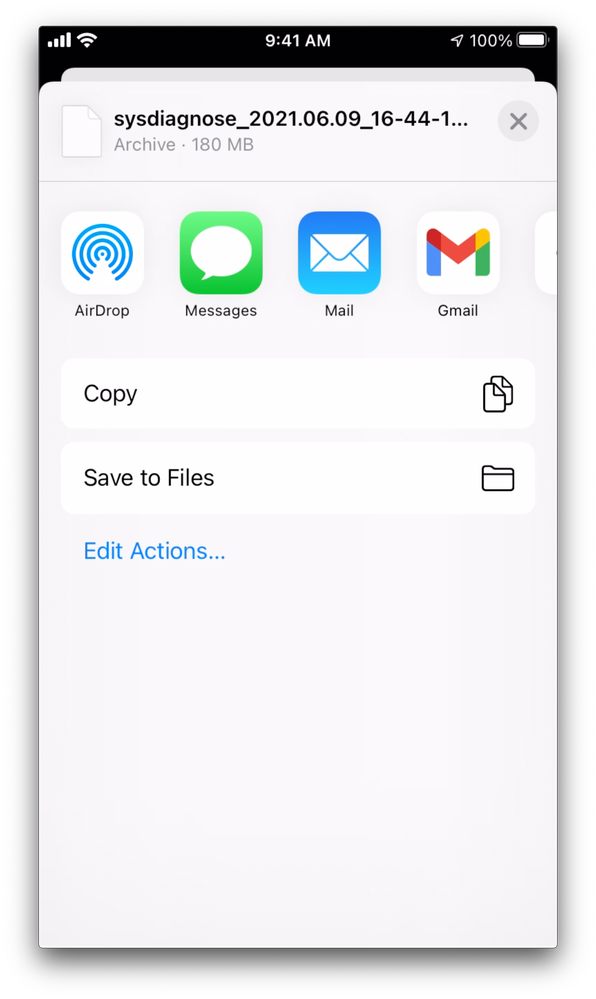 Screen_Shot_2021-06-09_at_5.09.42_PM.png
Screen_Shot_2021-06-09_at_5.09.42_PM.png
7.將檔案上傳到Umbrella
檔案在您的電腦上後,將其上傳到Umbrella支援技術提供的連結。